Jak bez wysiłku usunąć niechciany cień ze zdjęcia?
Chcesz podzielić się wspomnieniem na swoim koncie społecznościowym, ale chcesz, aby cienie zniknęły, gdy piękne zdjęcie, które robisz, jest zepsute niepotrzebnymi przedmiotami. W rzeczywistości istnieje wiele narzędzi do usuwania cienia z obrazu. I nie martw się, jak je znaleźć, ten post da ci 4 narzędzia i powie ci, jak ich użyć, aby usunąć cień z obrazu.
Lista przewodników
Najlepszy sposób na usunięcie cienia ze zdjęcia Trzy alternatywne narzędzia do usuwania cienia z obrazu Często zadawane pytania dotyczące usuwania cienia z obrazuNajlepsze sposoby na usunięcie cienia ze zdjęcia
Podobnie jak w przypadku znaku wodnego, usuwanie cienia z obrazu jest łatwiejsze AnyRec Darmowy program do usuwania znaków wodnych online. Narzędzie online umożliwia przesyłanie obrazów, takich jak JPEG, PNG, TIFF i BMP. Możesz także przesyłać pliki w dowolnym rozmiarze, ponieważ usuwanie znaku wodnego nie ograniczy Cię do importowania plików. Jego algorytm sztucznej inteligencji sprawia, że przesłane zdjęcia wyglądają naturalnie i zapisują je jako wyniki wysokiej jakości. Odwiedź AnyRec Free Watermark Remover Online w dowolnej przeglądarce i usuń cienie z obrazów.
Cechy:
◆ Internetowy program do usuwania znaków wodnych ma przyjazny dla użytkownika interfejs, który skutecznie usuwa cienie ze zdjęć.
◆ Oferuj różne opcje usuwania, takie jak Wielokątne, Lasso i Pędzel, z dostosowywanymi rozmiarami pędzli do wygodnej edycji zdjęć.
◆ Narzędzie online umożliwia użytkownikom przycinanie, obracanie i zmianę współczynnika proporcji na 1:1, 4:3, 16:9 i więcej.
◆ Wymaż nadmierne rozjaśnienie do usunięcia, aby dokładnie usunąć cienie ze zdjęć, podczas gdy proces usuwania zajmie tylko kilka sekund.
Jak usunąć cienie ze zdjęć za pomocą AnyRec Free Watermark Remover Online:
Krok 1.Otwórz przeglądarkę i odwiedź AnyRec Darmowy program do usuwania znaków wodnych online. Następnie kliknij przycisk „Prześlij obrazy”, aby przeglądać w folderze zdjęcie, które chcesz edytować. Po przesłaniu obrazu na stronę internetową otworzy się okno, w którym możesz rozpocząć usuwanie cienia.
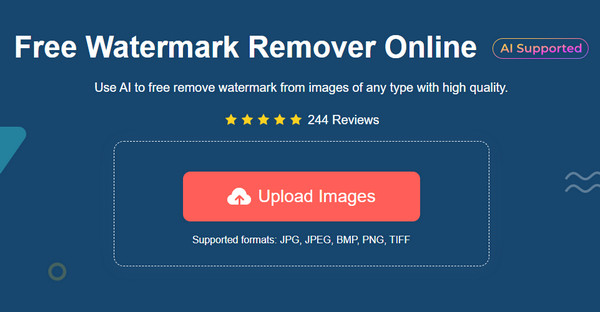
Krok 2.Z menu w części narzędzia do usuwania znaków wodnych wybierz żądane narzędzie, aby podświetlić cień. Możesz wybrać Wielokątny, aby uzyskać ostre kształty, Lasso, aby uzyskać okrągły kształt, lub Pędzel, aby ręcznie podświetlić cień. W razie potrzeby zmień rozmiar pędzla.
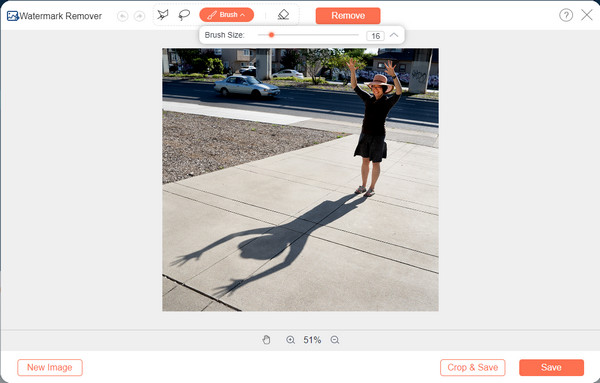
Krok 3.Kliknij przycisk „Usuń”, jeśli obiekt docelowy jest nadmiernie rozjaśniony. Po podświetleniu wszystkich cieni kliknij przycisk „Usuń”. Proces usuwania zajmie tylko kilka sekund.
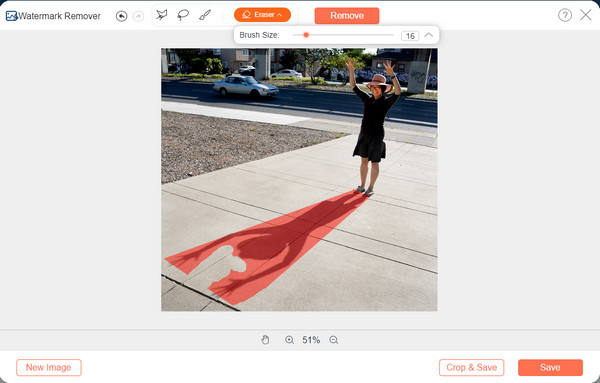
Krok 4.Następnie kliknij przycisk „Przytnij i zapisz”. Możesz przyciąć lub zmienić proporcje obrazu, wybierając w górnej części. Kliknij przycisk „Zapisz”, aby potwierdzić zmiany i pobrać wynik na swój komputer. Kliknij przycisk „Nowy obraz”, aby przesłać kolejny plik ze swojego urządzenia.
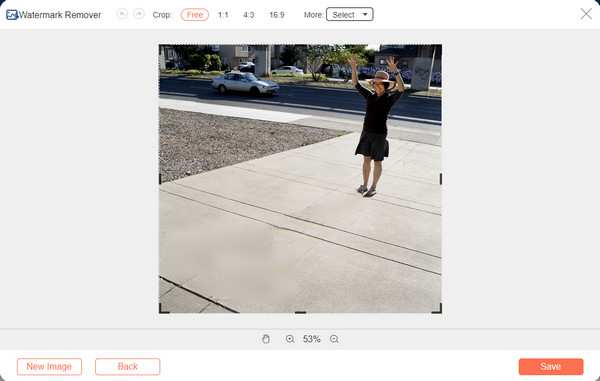
Istnieje więcej różnych podejść do usuwania cieni z obrazu. Oto inne alternatywne narzędzia, które możesz wypróbować online.
Trzy alternatywne narzędzia do usuwania cienia z obrazu
1. Pomaluj
Inpaint to doskonałe rozwiązanie do usuwania cieni ze zdjęć. Oferuje narzędzie do usuwania znaków wodnych online, w którym można przesłać plik obrazu bez rejestracji. Dzięki inteligentnie generowanej funkcji usunie wyznaczoną część. Obsługuje formaty plików graficznych JPG, WebP i PNG, dzięki czemu można łatwo przesyłać standardowe zdjęcia. Jedyny problem z Inpaint polega na tym, że nie może on naprawić obszaru tła, do którego należał cień, zwłaszcza jeśli masz szczegółowe zdjęcia.
Jak usunąć cienie ze zdjęć za pomocą Inpaint:
Krok 1.Odwiedź Inpaint w przeglądarce. Kliknij przycisk „Prześlij obraz”, aby zaimportować zdjęcie ze swojego urządzenia.
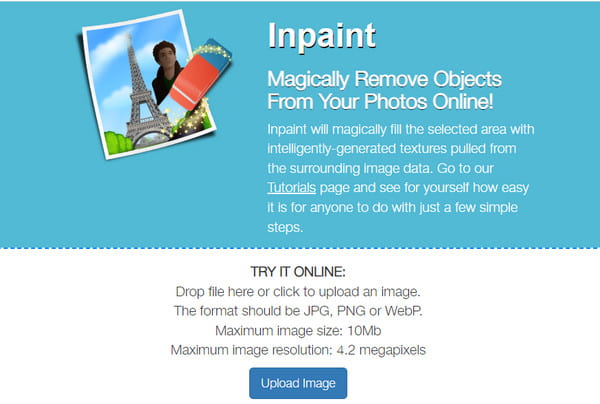
Krok 2.Po pomyślnym przesłaniu kursor zmieni się w czerwoną kropkę. Rozłóż podświetlenie na żądaną część pliku. Możesz użyć funkcji powiększania/pomniejszania, aby precyzyjnie podświetlić.
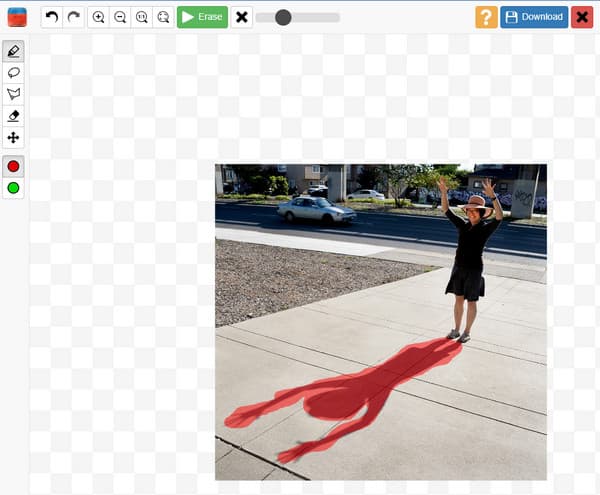
Krok 3.Następnie kliknij przycisk „Usuń”, aby przetworzyć. Aby edytować zdjęcie, konieczne może być powtórzenie procedury. Po zakończeniu kliknij przycisk „Pobierz”, aby zapisać plik wyjściowy.
2. Snapseeda
Jeśli chcesz edytować zdjęcie bezpośrednio z urządzenia mobilnego, Snapseed to obowiązkowa aplikacja do usuwania cieni ze zdjęć. Możesz pobrać aplikację na Androida lub iOS za darmo i bez ograniczeń edytować zdjęcia z rolki aparatu. Snapseed słynie również z szybkiej edycji zdjęć ze względu na interfejs użytkownika dla początkujących. Oczywiście, aby w pełni korzystać z aplikacji, musisz nauczyć się kilku skomplikowanych narzędzi.
Jak usunąć cienie ze zdjęć za pomocą Snapseed:
Krok 1.Pobierz aplikację ze sklepu App Store lub Play Store. Zainstaluj go na swoim urządzeniu i uruchom, aby rozpocząć edycję zdjęć. Naciśnij przycisk „Dodaj” w interfejsie i dodaj obraz z galerii.
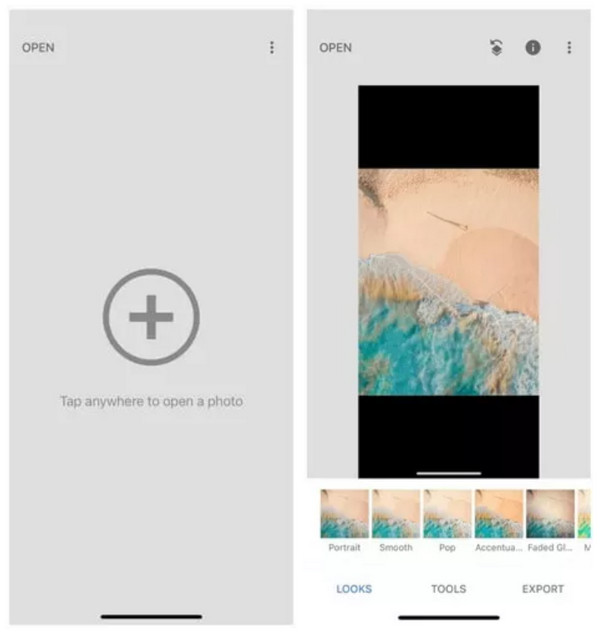
Krok 2.Następnie dotknij przycisku „Efekty”, a następnie przycisku „Uzdrowienie”. Zaznacz cień na obrazku. Po odsunięciu palca od ekranu narzędzie automatycznie wykona swoje zadanie. W razie potrzeby edytuj lub ulepszaj więcej.
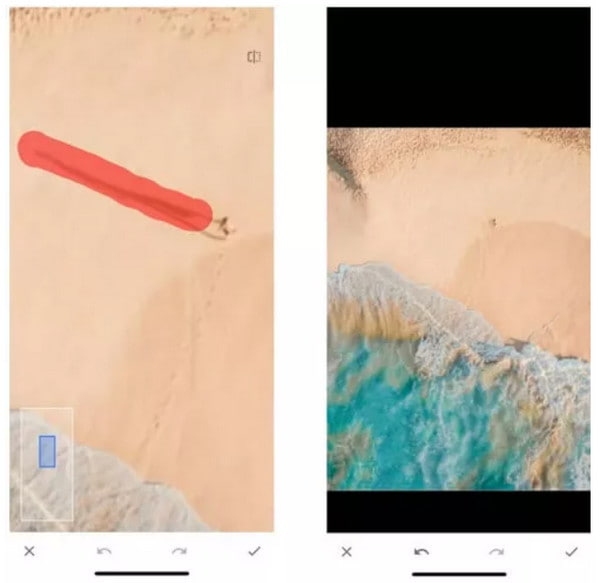
Krok 3.Po edycji zdjęcia naciśnij przycisk „Zapisz”, aby pobrać je na swoje urządzenie. Możesz opublikować go na swoim koncie w mediach społecznościowych.
3. Lunapik
Ostatnim sugerowanym narzędziem do usuwania cieni z obrazu jest Lunapic. Jest to narzędzie online, które zapewnia wiele funkcji do ulepszania i modyfikowania obrazu. Obsługuje usuwanie niechcianych obiektów na zdjęciu, takich jak logo, data i cienie, a nawet usunięcie tła zdjęcia. Niestety, istnieją tylko ograniczone formaty, z którymi może pomóc, takie jak JPG i PNG.
Jak usunąć cień ze zdjęcia za pomocą Lunapic:
Krok 1.Odwiedź stronę Lunapic w swojej przeglądarce. Kliknij przycisk „Prześlij” w lewej górnej części witryny. Następnie kliknij przycisk „Wybierz plik”, aby otworzyć folder i pobrać plik obrazu, który chcesz edytować.
Krok 2.Po załadowaniu obrazu przez narzędzie online kliknij przycisk „Narzędzie wycinania”. Zarządzaj obrysem otaczających części cienia lub możesz użyć innych opcji „takich jak Prostokąt”, „Okrąg” itp.

Krok 3.Kliknij przycisk „Usuń i zamaluj” tuż nad obrazem. Poczekaj, aż zostanie przetworzone. Aby zapisać wynik, kliknij przycisk „Plik”, a następnie kliknij przycisk „Zapisz obraz”, aby zakończyć.
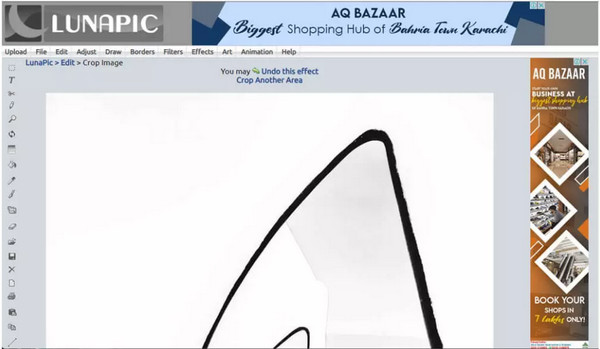
Często zadawane pytania dotyczące usuwania cienia z obrazu
-
Czy usunięcie cienia ze zdjęć to to samo, co usunięcie znaku wodnego?
TAk. Wiele narzędzi oferuje usługi usuwania niechcianych obiektów ze zdjęcia. Tak więc, gdy szukasz środka do usuwania cieni, środek do usuwania znaków wodnych jest już doskonałym rozwiązaniem. A jeśli chcesz usunąć cień wideo lub znak wodny, np usunięcie znaku wodnego TikTok, wtedy będziesz potrzebować narzędzia do usuwania wideo.
-
Czy mogę zastosować cień do zdjęcia?
Jak na ironię, istnieją narzędzia online, za pomocą których można zastosować cień do zdjęć. Aby zastosować efekt, możesz wypróbować Pixilied, PhotoScissors lub Font Meme.
-
Jak usunąć cienie ze zdjęć za pomocą Photoshopa?
Otwórz plik obrazu w programie Photoshop, a następnie wybierz cień za pomocą opcji Szybki wybór. Przejdź do menu Wybierz, wybierz opcję Modyfikuj, a następnie kliknij przycisk Rozwiń. Musisz wprowadzić liczbę pikseli w oknie dialogowym Rozwiń o. Następnie przejdź do menu Edycja i kliknij przycisk Wypełnij. Zastosuj opcję Content-Aware z okna dialogowego w sekcji Zawartość i ustaw Krycie na 100%. Wróć do obrazu, naciśnij jednocześnie klawisze Ctrl i D, aby usunąć zaznaczony obszar. Musisz wypolerować usunięty cień za pomocą narzędzia Clone Stamp Tool, aby wyglądał naturalnie.
Wniosek
Dzięki sugerowanym narzędziom możesz teraz usuwać cienie ze zdjęć. Ale z wieloma recenzjami od lojalnych użytkowników, AnyRec Bezpłatne usuwanie znaku wodnego online jest najlepszym wyborem. Możesz zaoszczędzić wiele razy, aby uniknąć pobierania oprogramowania anf=d Wypróbuj bezpłatnie narzędzie online i edytuj zdjęcia bez wysiłku.
